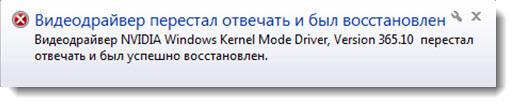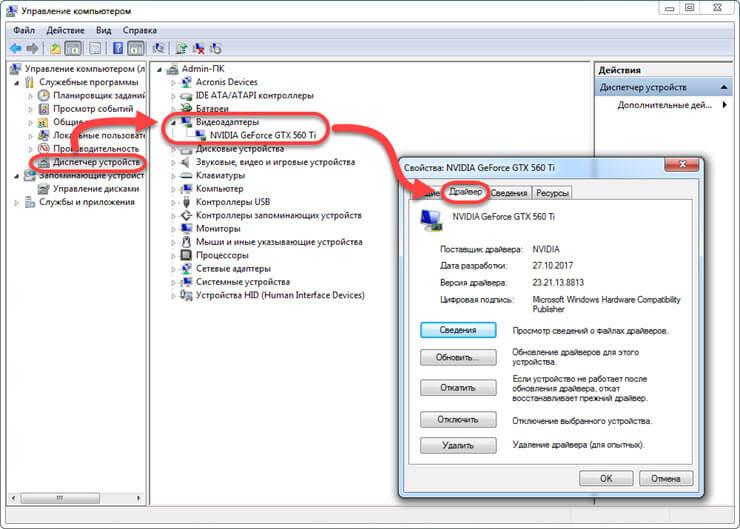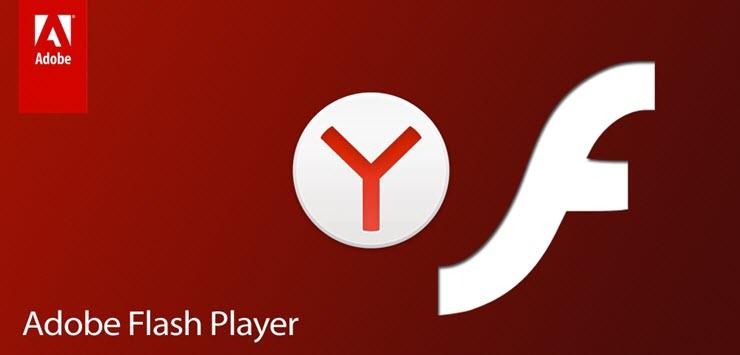Аннотация
Эта статья описывает три способа устранить проблемы с отсутствием ответа драйвера дисплея. Подробнее об их причинах можно узнать в разделе дополнительных сведений.
Решение
Чтобы устранить проблему, выполните описанные действия, начиная с первого способа. Если он не поможет, перейдите к способам 2 и 3.
Способ 1. Обновите видеодрайвер для своего графического оборудования
Способ 2. Измените параметры визуальных эффектов для оптимизации производительности
Если вы одновременно откроете несколько программ, окон браузера или электронных писем, это может занять всю память и снизить производительность. Закройте все неиспользуемые программы и окна.
Кроме того, вы можете повысить производительность компьютера, отключив некоторые визуальные эффекты. Вот как изменить параметры визуальных эффектов для оптимизации производительности:
-
Откройте раздел «Счетчики и средства производительности», выбравПуск > Панель управления. В поле поиска введите Счетчики и средства производительности, а затем в списке результатов выберите Счетчики и средства производительности.
-
НажмитеНастройка визуальных эффектов. Если система запросит пароль администратора или подтверждение, введите пароль или подтвердите действие.
-
Выберите пункты Визуальные эффекты >Обеспечить наилучшее быстродействие >ОК.
Примечание. Вы также можете выбрать менее строгий параметр Разрешить Windows самостоятельно выбрать то, что лучше для моего компьютера.
Если этот способ не помог устранить проблему, воспользуйтесь способом 3.
Способ 3. Изменение значения параметра реестра для увеличения времени обработки графического процессора
Механизм обнаружения и исправления зависания во время ожидания (TDR) — возможность Windows, позволяющая определить случаи, когда видеоадаптер или драйвер на компьютере обрабатывает операцию дольше, чем ожидается. В этом случае Windows предпринимает попытку восстановить работу и сбросить настройки графического оборудования. Если графическому процессору не удается восстановить работу и сбросить настройки графического оборудования в течение допустимого времени (двух секунд), система может прекратить отвечать на запросы и вывести сообщение об ошибке «Видеодрайвер перестал отвечать и был восстановлен».
Эту проблему можно решить, увеличив время, выделенное механизму обнаружения и исправления зависания для завершения этой операции, с помощью изменения значения реестра.
Для этого выполните указанные ниже действия.
-
Закройте все программы Windows.
-
Нажмите кнопку Пуск, введите regedit в поле поиска и дважды щелкните файл regedit.exe в списке результатов выше. Если система запросит пароль администратора или подтверждение, введите пароль или подтвердите действие.
-
Найдите следующий подраздел реестра:
HKEY_LOCAL_MACHINE\SYSTEM\CurrentControlSet\Control\GraphicsDrivers -
В меню Правка нажмите пункт Создать, а затем выберите из раскрывающегося меню указанный параметр реестра для вашей версии Windows (32- или 64-разрядной).
-
Закройте редактор реестра и перезагрузите компьютер, чтобы изменения вступили в силу.
Внимание! В этом разделе, описании метода или задачи содержатся сведения о внесении изменений в реестр. Однако неправильное изменение параметров реестра может привести к возникновению серьезных проблем. Поэтому следует точно выполнять приведенные инструкции. В качестве дополнительной защитной меры перед изменением реестра необходимо создать его резервную копию. Это позволит восстановить реестр в случае возникновения проблем. Дополнительные сведения о создании резервной копии реестра в Windows 7 см. в статье Создание резервной копии реестра.
-
Выберите параметр DWORD (32 бита).
-
В поле Имя введите TdrDelay и нажмите клавишу ВВОД.
-
Дважды нажмите TdrDelay, введите 8 в поле Значение и нажмите кнопку ОК.
-
Выберите параметр QWORD (64 бита).
-
В поле Имя введите TdrDelay и нажмите клавишуВВОД.
-
Дважды нажмите TdrDelay, введите 8 в поле Значение и нажмите кнопку ОК.
Дополнительная информация
Эта проблема может возникать по одной или нескольким из следующих причин.
-
Возможно, вам необходимо установить последние обновления для видеодрайвера.
-
Ваш компьютер могут замедлять визуальные эффекты или слишком большое количество программ, работающих в фоновом режиме.
-
Для отображения графики на мониторе графическому процессору необходимо больше времени, чем разрешено.
Примечание. Для старых видеокарт видеодрайверы, полностью совместимые с вашей версией Windows, могут отсутствовать.
Дополнительные сведения о механизме обнаружения и исправления зависания см. в статье, посвященной обнаружению и исправлению зависания графических процессоров посредством WDDM.
Нужна дополнительная помощь?
Нужны дополнительные параметры?
Изучите преимущества подписки, просмотрите учебные курсы, узнайте, как защитить свое устройство и т. д.
В сообществах можно задавать вопросы и отвечать на них, отправлять отзывы и консультироваться с экспертами разных профилей.
Пользователи Windows довольно часто встречаются с ошибкой вида видеодрайвер перестал отвечать и был восстановлен. Но расстраиваться из-за этого не надо. У ошибки может быть много причин, большинство из которых можно решить за считанные минуты. И лишь в редких случаях сбой может быть вызван неисправностью самой видеокарты, впрочем, иногда эту неисправность также легко устранить.
В сегодняшней статье мы рассмотрим основные причины появления ошибки «Видеодрайвер перестал отвечать и был восстановлен» и разберемся в том, как от нее избавиться.
Обновление драйвера видеокарты
Чаще всего эта ошибка появляется при неудачно «вставшем» драйвере видеокарты или его повреждении. Поэтому первое, что вам стоит сделать — это обновить или откатить драйвер. Для этого:
- Введите в поле поиска «Диспетчер устройств» (обычно достаточно первых 3-4 букв) и кликните по появившейся надписи. Этого же результата можно добиться, нажав сочетание клавиш Win+R и введя команду «devmgmt.msc» (без кавычек), или просто найдя «Диспетчер устройств» в «Панели управления».
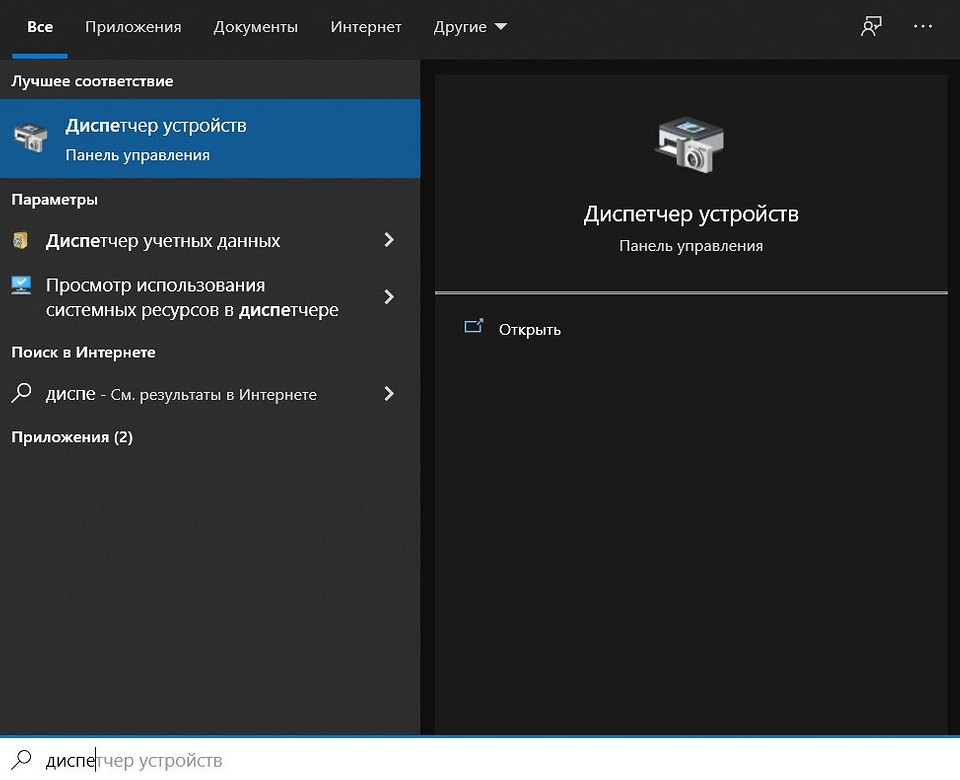
- Найдите в открывшемся списке устройств «Видеоадаптеры», раскройте выпадающий список и найдите в нем вашу видеокарту. Кликните по ней правой кнопкой мышки и выберите пункт «Свойства».
- Перейдите на вкладку «Драйверы», нажмите «Обновить драйвер» и выполните его поиск в интернете.
Но даже если после всех этих манипуляций вы будете лицезреть надпись «Наиболее подходящие драйверы для данного устройства уже установлены», все-таки попробуйте обновить драйвер, скачав соответствующую утилиту с сайта производителя вашей видеокарты. А особенно важно это сделать, если вы устанавливали драйверы с помощью неофициального драйвер-пака.
Если вы уверены в том, что в системе установлен новейший драйвер, попробуйте откатить его до предыдущей версии. Для этого вернитесь в свойства видеоадаптера в «Диспетчере устройств». Перейдите на вкладку «Драйверы» и нажмите кнопку «Откатить».
Эта кнопка может быть неактивна, т.е. нажать на нее не получится. В этом случае просто запомните версию установленного драйвера, нажмите «Обновить драйвер». Выберите там пункт «Выполнить поиск драйверов на этом компьютере» и найдите в списке более старую, чем у вас установлена, версию драйвера.
Изменение параметра TDR
Этот способ исправления ошибки «Видеодрайвер перестал отвечать и был успешно восстановлен» рекомендует сама Microsoft, правда, его эффективность вызывает вопросы и скорее может быть устранением симптомов, а не причины проблемы. Тем не менее, не упомянуть его было бы ошибкой.
Описанный способ подходит для операционных систем Windows 7 или Windows Vista. Microsoft советует изменить значение параметра TDR (Timeout Detection and Recovery). Для этого:
- Нажмите сочетание клавиш Win+R и запустите редактор реестра с помощью команды regedit.
- Перейдите в ветку реестра HKEY_LOCAL_MACHINE\SYSTEM\CurrentControlSet\Control\GraphicsDrivers
- Найдите там параметр TdrDelay и измените его значение на «8».
- Если этого параметра нет, создайте его, кликнув правой кнопкой мыши по правой части окна. Выберите «Создать» — «Параметр DWORD». Задайте для него имя TdrDelay и значение «8».
- Закройте редактор реестра и перезагрузите компьютер.
Изменение параметров визуальных эффектов
Еще один рекомендуемый Microsoft способ исправления ошибки также применим для операционных систем Windows 7 или Windows Vista. Он предполагает изменение параметров визуальных эффектов для оптимизации производительности. Такой способ, если и не решит проблему, то, как минимум, повысит производительность системы, поэтому игнорировать его явно не стоит.
- Откройте в панели раздел «Счетчики и средства производительности».
- Войдите в пункт меню «Настройка визуальных эффектов». Для этого система может запросить пароль администратора или попросить подтверждение действия.
- Выберите пункты Визуальные эффекты -> Обеспечить наилучшее быстродействие -> ОК. В качестве альтернативы можно отдать настройки визуальных эффектов на откуп алгоритмам Windows. Для этого выберите «Разрешить Windows самостоятельно выбрать то, что лучше для моего компьютера».
Изменение параметров управления питанием видеокарты
Видеодрайвер перестал отвечать и был восстановлен — причины этой проблемы иногда могут быть связаны с неверными настройками видеокарт Nvidia, из-за которых нарушается работа самой видеокарты. В этом случае стоит изменить параметры питания ускорителя на максимальную производительность.
- Зайдите в «Панель управления» и найдите там «Панель управления NVIDIA».
- В списке разделов в левой части окна найдите пункт «Параметры 3D» и выберите «Предпочтителен режим максимальной производительности» в режиме управления электропитанием.
- Нажмите кнопку «Применить».
Решение проблемы с аппаратным ускорением
Проблема может носить не глобальный характер, а проявляться, например, в браузере, не затрагивая остальные программы и компоненты системы. Если это так, то и решать ее стоит локально.
К примеру, для решения проблемы в Chrome, нужно зайти в настройки браузера, выбрать раздел «Дополнительно» -> «Система» и перевести переключатель «Использовать аппаратное ускорение» в положение «Выкл». После этого перезапустите браузер.
Решение проблемы с разгоном видеокарты
Ошибка видеодрайвер перестал отвечать и был восстановлен может проявлять себя и при неудачном разгоне видеокарты. Точнее вы можете считать, что разгон оказался удачным, но на самом деле это не так.
Более того, даже если вы не разгоняли видеокарту самостоятельно, вы могли купить ускоритель с заводским разгоном. Обычно такие модели маркируются буквами «OC» и имеют более высокую тактовую частоту для более высокой производительности. Но даже заводской разгон иногда может негативно сказываться на стабильности системы, вызывая появление столь неприятной ошибки.
Если у вас видеокарта Nvidia с заводским или пользовательским разгоном, попробуйте вернуть ее настройки к стоковым. Для этого лучше всего воспользоваться утилитой NVIDIA Inspector.
- Найдите на сайте Nvidia официальную информацию о базовой частоте графического процессора своей видеокарты. Запомните или запишите этот параметр.
- Сравните это значение с цифрами в поле «GPU Clock» утилиты NVIDIA Inspector.
- Если они выше, нажмите кнопку «Show Overclocking». Выберите в выпадающем списке появившегося окна параметр «Performance Level 3 P0» и установите его значение на рекомендуемое Nvidia.
- Примените изменения, нажав кнопку «Apply Clocks and Voltage».
Не застрахована от ошибки видеодрайвер перестал отвечать и был восстановлен и AMD. Решение проблемы в этом случае почти не отличается от того, что мы писали о видеокартах Nvidia. Единственный момент в том, что для изменения тактовой частоты графического процессора такой видеокарты лучше всего использовать встроенное в Catalyst Control Center решение AMD Overdrive.
Что делать при перегреве видеокарты
В некоторых случаях эта ошибка может появляться при перегреве видеокарты. Если мы будем детально описывать способы решения этой проблемы, у нас получится отдельная статья. Поэтому сейчас мы скажем лишь о необходимости почистить ее систему охлаждения. В большинстве случаев этого будет достаточно, и лишним это точно не будет.
Кроме того, можно провести ревизию и остальных компонентов компьютера: избавить корпус от успевшей набиться в него пыли, почистить и смазать корпусные вентиляторы, вентилятор процессорного кулера и блока питания, а также заменить термопасту для более эффективного охлаждения процессора.
Ну а для того, чтобы убедиться в том, что проблема вызвана именно перегревом, воспользуйтесь Aida64, GPU-Z или другой популярной утилитой. К примеру, в Aida64 достаточно просто зайти в раздел «Компьютер», выбрать там ветку «Датчики» и посмотреть температуру VRM видеокарты. В идеале она не должна превышать 70 градусов под нагрузкой, а при 85 градусах вас уже точно ждут серьезные проблемы.
Если ничего не помогает
Если ничего из вышеперечисленного не помогло, то вполне вероятно, что вы столкнулись с аппаратной проблемой видеокарты или графического процессора. Причем вероятность этого сильно повышается, если вы брали видеокарту с рук. Ведь сейчас многие видеокарты на вторичном рынке продаются после использования в майнинговых фермах, и вам вполне могло «повезти» купить именно такой экземпляр. Об особенностях покупки видеокарты на вторичке, мы, кстати, уже писали.
Читайте также
- Ошибка 0xc0000005 при запуске игры или приложения: как ее исправить
- Исправляем ошибку 0xc0000906: при запуске программы или приложения
- Ошибка обновления 80072efe: как ее исправить
Редактор направлений «Компьютерное железо» и «Технологии»
Просматривая Интернет или играя в игры на ПК под управлением Windows, можно неожиданно получить сообщение «Видеодрайвер перестал отвечать и был восстановлен».
Приложение при этом аварийно завершает работу, выходит на рабочий стол, или появляется синий экран с сообщением об ошибке. Чтобы справиться с указанной проблемой, можно воспользоваться решениями, приведенными в этой статье.
Видеодрайвер перестал отвечать и был восстановлен
Содержание
- Почему появляется ошибка
- Исправление ошибки видеоадаптера
- Отключить интерфейс Windows AERO в Windows 7
- Настроить ПК на высокую производительность
- Удалить настройки разгона видеокарты
- Закрыть все неиспользуемые программы и окна
- Установить последние версии драйверов видеоплаты
- Убедиться, что графический процессор не перегревается
- Увеличить время ответа видеодрайвера
- Установка старой версии видеодрайвера
- Видео — Видеодрайвер перестал отвечать и был восстановлен
Почему появляется ошибка
Ошибка появляется в ОС Windows 7, 8 и 10 при запуске игрового или видеоприложения из-за сбоя в работе видеоплаты, если ей требуется много времени для выполнения операции. В таком случае система пытается восстановить работу видеоадаптера через его «сброс».
Возможные причины такого сбоя:
- разгон графического процессора;
- повреждение файлов видеодрайвера;
- перегрев графической платы компьютера;
- нехватка ресурсов операционной системе ПК.
Виды сообщений об ошибке:
- при запуске видеоигры или видеоприложения появляется сообщение о восстановлении драйвера NIVIDIA или AMD;
Сообщение о восстановлении драйвера
- при запуске Windows или сбое ПК появляется синий экран (BSOD) с ошибкой «STOP: 0X00000116» и информацией о драйвере atikmpag.sys или nvlddmkm.sys или с ошибкой DRIVER_IRQL_NOT_LESS_OR_EQUAL, PAGE_FAULT_IN_NON_PAGED_AREA и т.д.
При запуске Windows или сбое ПК появляется синий экран (BSOD) с ошибкой «STOP»
Исправление ошибки видеоадаптера
Отключить интерфейс Windows AERO в Windows 7
Устранить проблему иногда помогает снижение нагрузки на графический процессор ПК.
Шаг 1. Щелкнуть правой кнопкой мыши на рабочем столе и выбрать левой «Персонализация».
Выбираем «Персонализация»
Шаг 2. Выбрать тему «Windows 7 – упрощенный стиль».
Выбираем тему «Windows 7 – упрощенный стиль»
Примечание! Для Windows 8 и 10 режим AERO по умолчанию отключен.
Настроить ПК на высокую производительность
Шаг 1. Нажать одновременно клавиши «Win+R».
Нажимаем одновременно клавиши «Win+R»
Шаг 2. Напечатать в меню «powercfg.cpl» и щелкнуть «OK».
Печатаем «powercfg.cpl» и щелкаем «OK»
Шаг 3. Выставить в плане «Высокая производительность».
Выставляем «Высокая производительность»
Удалить настройки разгона видеокарты
Устранения разгона видеоплаты может снизить вероятность ошибки видеодрайвера.
Для утилиты MSi Afterburner (пример) сброс настроек разгона производится нажатием кнопки «Сброс настроек» и нажатием «Применить».
Нажимаем кнопки «Сброс настроек» и «Применить»
Закрыть все неиспользуемые программы и окна
Одновременное открытие множества программ расходует память ПК и может вызвать ошибку.
Закрыть программы можно, нажимая на значки программ в панели задач правой кнопкой мыши и выбирая «Закрыть окно».
Закрыть программы можно, нажимая на значки программ в панели задач правой кнопкой мыши и выбирая «Закрыть окно»
Примечание! Если после выполнения перечисленных действий ошибка повторяется вновь, перейти к следующим рекомендациям.
Установить последние версии драйверов видеоплаты
Установка видеодрайвера для видеокарты Nvidia (пример).
Шаг 1. Перейти по адресу: https://www.nvidia.com/Download/index.aspx?lang=en-us.
Шаг 2. В раскрывающемся списке «Product Type» выбрать название видеокарты, в «Product Series» ее серию, в «Product» ее модель, в «Operating System» тип ОС. Щелкнуть «Search» (Поиск).
Выбираем название видеокарты
Шаг 3. Система найдет подходящий видеодрайвер. Щелкнуть «Загрузить сейчас».
Нажимаем «Загрузить сейчас»
Примечание! Обнаружить файл-установщик в браузере можно в меню «Настройки», щелкнув «Загрузки».
Обнаружить файл-установщик в браузере можно в меню «Настройки», щелкнув «Загрузки»
Шаг 4. Запустить файл-установщик.
Запускаем файл-установщик
Шаг 5. Запустится инсталляция драйвера. Щелкнуть «Принимаю, продолжить».
Нажимаем «Принимаю, продолжить»
Шаг 6. Выбрать «Экспресс (рекомендуется)» и щелкнуть «Далее».
Выбираем «Экспресс (рекомендуется)» и щелкаем «Далее»
Шаг 7. Отметить «Выполнить чистую установку» и нажать «Далее».
Отмечаем «Выполнить чистую установку» и нажимаем «Далее»
Шаг 8. Щелкнуть «Закрыть» после установки видеодрайвера.
Щелкаем «Закрыть»
Справка! Драйверы видеокарт AMD (ATI) можно найти по адресу: https://www.amd.com/en/support.
Убедиться, что графический процессор не перегревается
Выяснить температуру графического процессора ПК можно с помощью утилиты GPU-Z, не требующей инсталляции.
Шаг 1. Перейти по адресу: http://radeon.ru/downloads/utils/gpu-z/ и нажать «Скачать».
Нажимаем на «Скачать»
Шаг 2. Запустить исполняемый файл, и на запрос установки ответить «Нет».
Запускаем исполняемый файл, и на запрос установки отвечаем «Нет»
Шаг 3. Щелкнуть закладку «Sensors» и посмотреть в пункте «GPU Temperature» на температуру графического процессора.
Щелкаем закладку «Sensors» и смотрим в пункте «GPU Temperature» на температуру графического процессора
Примечание! Температура GPU выше 80 градусов Цельсия при отсутствии нагрузки на видеокарту является высокой. В этом случае нужно аккуратно продуть кулер видеокарты от загрязнений с помощью сжатого воздуха.
Продуваем вентилятор от пыли
Если проблема с драйвером дисплея не решена, перейти к следующим рекомендациям.
Увеличить время ответа видеодрайвера
Если ПК не может сбросить видеокарту в течение двух секунд, Windows может выдавать ее ошибку. Чтобы увеличить время ответа видеокарты, нужно выставить его новое значение.
Шаг 1. Закрыть все работающие программы.
Закрываем все работающие программы
Шаг 2. Нажать на меню поиска (значок лупы) рядом или в меню «Пуск» и набрать «regedit». Щелкнуть правой кнопкой по найденной утилите и выбрать левой «Запуск от администратора…».
Нажимаем на меню поиска и набираем «regedit». Щелкаем правой кнопкой по найденной утилите и выбираем левой «Запуск от администратора…»
Шаг 3. Перейти щелчками мыши по папкам в левом окне в указанный на скриншоте раздел.
Переходим по указанному пути
Шаг 4. Щелкнуть правой кнопкой на незанятом поле справа, выбрать «New» (Создать) «DWORD (32-bit) value» (DWORD (32-битное) значение) для 32-битной Windows или DWORD (64-bit) value для 64-битной, задав имя параметру TdrDelay.
Примечание! Ели параметр TdrDelay уже существует, сразу перейти к следующему шагу.
Шаг 5. Дважды щелкнуть на созданном параметре, ввести в поле «Value Data» значение 8 и нажать «OK».
Шаг 6. Перезагрузить ПК.
Перезагружаем ПК
Установка старой версии видеодрайвера
Если проблема еще не устранена, загрузить одну из старых версий видеодрайвера адаптера.
Новые графические драйверы могут иметь проблемы совместимости c ОС Windows, поэтому установка старого драйвера часто помогает в устранении указанной ошибки.
Шаг 1. Нажать «Win+R», напечатать «appwiz.cpl» и щелкнуть «OK».
Нажимаем «Win+R», печатаем «appwiz.cpl» и щелкаем«OK»
Шаг 2. Найти в окне драйвер видеокарты, щелчком выбрать его и нажать «Удалить», проделав эту операцию со всеми компонентами драйвера.
Удаляем все компоненты драйвера видеокарты
Шаг 3. Перезагрузить ПК.
Перезагружаем ПК
Шаг 4. Перейти на страницу расширенного поиска драйверов: https://www.nvidia.com/download/find.aspx.
Переходим на страницу расширенного поиска драйверов
Шаг 5. Выставить в меню свою модель видеокарты и выставить в окне «Recommended…» «Recommended/Certified» (Рекомендуемые…) драйвера. Нажать «Search» (Поиск).
Выставляем в меню свою модель видеокарты и выставить в окне «Recommended…» драйвера
Шаг 6. Загрузить старую, стабильную версию драйверов видеокарты.
Загружаем старую, стабильную версию драйверов видеокарты
Шаг 7. Действовать в соответствии с Шагами 3-8 раздела «Установка видеодрайвера для видеокарты Nvidia».
Выполнение перечисленных шагов обычно помогает в решении указанной проблемы с видеодрайвером на ПК.
Видео — Видеодрайвер перестал отвечать и был восстановлен
Представьте ситуацию друзья: Суббота, вечер, предки ушли куда-то в гости, старшая сестра в соседней комнате зависает в одноклассниках! Что Вам остаётся, достать учебник информатики и делать домашнее задание? Конечно же…нет и Вы включаете ноут и растворяетесь в любимой онлайн стрелялке. И вот Вы попали на классный сервак с сильными игроками и Вам не дают поднять головы из укрытия, пули так и свистят, Вы гибните раз за разом и возрождаетесь, но вот Вы удачно переместились и заняли выгодную позицию, увидели в оптическом прицеле вражеского снайпера, подождали чуть, выдохнули воздух и нажали плавно на левую кнопку мыши…, вдруг картинка зависает на несколько секунд и в нижней части рабочего стола выходит сообщение «Видеодрайвер перестал отвечать и был успешно восстановлен», игра при этом вылетает.

Именно с таким системным уведомлением наверняка сталкивались многие пользователи компьютеров на базе Windows после того, как их выкинуло из какой-нибудь ресурсоёмкой игры или 3D-программы. Как правило, эта проблема возникает чаще всего именно при работе приложений, которые активно задействуют аппаратные мощности видеокарты. Реже такое системное уведомление появляется при воспроизведении видео. И ещё реже – при выполнении любых иных задач на компьютере.
Видеодрайвер перестал отвечать и был успешно восстановлен
Причин у этой проблемы может быть много, и, увы, пары-тройки шаблонных решений не существует.
Ниже рассмотрим все известные и неизвестные способы решения этой проблемы и конечно я приведу реальные случаи из жизни.
- Но прежде пару слов, собственно, о том, почему операционная система выдаёт такое уведомление. В версию Windows Vista был внедрён механизм, отвечающий за перезапуск драйверов – TDR (Timeout Detection and Recovery). Этот механизм, естественно, перекочевал во все дальнейшие версии Windows. Благодаря ему при возникновении программной ошибки в системе удалось избежать перезагрузки компьютера, как это происходило в Windows ХР. Компьютер зависал, и его приходилось перезагружать. В других же случаях перед взором пользователя представал синий экран смерти, который не столько на самом деле являлся проблемой, сколько психологически запугивал пользователей-новичков и вводил их в ступор. Начиная с Vista, в версиях Windows ошибки, следствием которых является задержка ответа драйвера, дают о себе знать более мягко – перезапуском только драйвера, а не всей системы.
Что же, теперь приступим к сути вопроса. Итак, какие наиболее частые проблемы могут иметь как следствие появление системного уведомления «Видеодрайвер перестал отвечать и был успешно восстановлен»? И какие могут быть решения у этих проблем?
1. Не та версия драйвера видеокарты
Не всегда самая последняя версия драйвера видеокарты – это хорошо. Не все обновления для драйверов удачны, иногда разработчикам приходится исправлять ошибки уже после того, как продукт ушёл в массы. Потому лучше никогда не торопиться обновлять вручную драйвера. Нужно немного подождать и устанавливать уже бета-версию. В ней наверняка будут исправлены ошибки по жалобам тех, кто поторопился обновиться до новой, но альфа-версии драйвера. Такое иногда случается с драйвером AMD Catalyst. В этом случае необходимо удалить существующую версию драйвера и установить более старую. И просто откатить драйвер видеокарты на предыдущую версию.
В то же время проблемы могут быть и из-за того, что версия драйвера уже устарела. Капризы и нежелание работать со «старьём» более присущи видеокартам от nVidia. Здесь решение проще – драйвер нужно обновить.
В моей практике чаще всего проблемы с данной ошибкой на компьютерах с видеокартой nVidia решались установкой в систему новейшего драйвера.
2. Включите обновления для операционной системы
Майкрософт не просто так выпускает обновления для Windows, некоторые обновления несут в себе исправления для более лучшей работы операционной системы с драйверами видеокарты.
3. Обновление DirectX
Программную среду DirectX редко самостоятельно устанавливают те, кто привык пользоваться нелицензионными репаками (RePack, перепаковка) компьютерных игр. Как правило, большинство таких репаков сборщики комплектуют инсталляторами DirectX, и программная среда автоматически устанавливается в процессе инсталляции игры. Но дело в том, что сборщики комплектуют ту или иную игру версией DirectX, которая актуальна состоянием на дату сборки такой игры. Через время эта версия DirectX устаревает. Из-за этого могут быть проблемы с драйвером видеокарты. Потому прежде чем устанавливать на компьютер игры, программную среду DirectX лучше самостоятельно установить, скачав её актуальную версию с официального сайта Microsoft. Если DirectX уже установлена на компьютере, версию необходимо обновить.
4. 3D-параметры сглаживания
Ошибка в работе драйвера видеокарты может быть вызвана несостыковкой различных параметров в настройках видеокарты и в настройках игры (или 3D-программы). Например, в игре опция Фильтрация текстур -трилинейная оптимизация активирована, но в панели управления драйвером она выключена или замещает настройки игры (или 3D-программы). Решение проблемы — соответственно, состыковать все настройки. Откройте Панель управления NVIDIA -> Управление параметрами 3D. Обратите внимание на параметры: Фильтрация текстур — трилинейная оптимизация, Фильтрация текстур — анизотропная оптимизация, затем Сглаживание и состыкуйте их с подобными параметрами в Вашей игре.
5. Проблемы с Adobe Flash Player
Если ошибка в работе драйвера произошла во время работы с веб-браузером (чаще это случается при просмотре онлайн-видео или во время игр в социальных сетях), возможно, это следствие некорректной работы флеш-плеера — Adobe Flash Player. В этом случае необходимо обновить версию Adobe Flash Player, скачав её с официального сайта разработчика. А если проблема не исчезнет, решить её можно попытаться путём отключения аппаратного ускорения флеш-плеера. Для этого необходимо вызвать контекстное меню на любом видеоролике в Интернете, выбрать «Параметры» и убрать галочку с опции включения аппаратного ускорения.
6. Перегрев видеокарты
Если сбой и перезапуск драйвера видеокарты чаще всего происходит во время работы игр или 3D-программ, это может быть связано с перегревом видеокарты. Из-за скопившейся пыли внутри системного блока или корпуса ноутбука система охлаждения аппаратных составляющих, в том числе и видеокарты, начинает работать менее эффективно. И тогда железо подвергается большей нагрузке. Как следствие – повышение температуры. Как узнать температуру видеокарты, и какие показатели считаются допустимыми– жмите сюда. Возможно, что решением проблемы с драйвером видеокарты станет генеральная уборка внутри компьютера.
7. Чистка контактов видеокарты
Чтобы компьютер работал стабильно, без сбоев, рекомендуется периодически проводить чистку контактов видеокарты и плат оперативной памяти. Ведь со временем контакты окисляются и загрязняются. Окисленные контакты видеокарты – ещё одна возможная причина сбоя работы драйвера. Очистить контакты можно, легонько протерев их обычным канцелярским ластиком.
8. Неудачный разгон видеокарты
Проблемы с драйвером видеокарты могут быть следствием неудачного её разгона. Всё же оверклокинг – не самый лучший метод апгрейда компьютера. Попробовать решить проблему можно, восстановив дефолтные настройки.
9. Увеличение времени на обнаружение и исправление зависания путём редактирования реестра
При обнаружении зависания Windows пытается восстановить работу графического оборудования в течении 2 секунд, затем происходит зависание и выходит ошибка «Видеодрайвер перестал отвечать и был восстановлен». Иногда проблема решается увеличением времени Windows на обнаружение и исправление зависания. Не обязательно для этого самостоятельно колдовать в реестре, если у Вас Windows 7 можно просто перейти по ссылке http://support.microsoft.com/kb/2665946/ru на сайт Майкрософт, затем скачать и запустить исправление Fix it. Перед применением исправления создайте точку восстановления системы.
10. Новую видеокарту лучше установить в разъём PCI Express x16 соответствующий спецификации 3.0
Друзья, несколько раз я сталкивался с тем, что ошибка «Видеодрайвер перестал отвечать и был успешно восстановлен» появлялась на компьютерах, где новая видеокарта была установлена НЕ в свой родной разъём PCI Express x16 спецификации 3.0, где доступно все 16 линий от процессора, а в разъём PCI Express x16 спецификации 2.0, где доступно всего 4 линий от процессора.
Посмотрите на скришнот.
Если установить видеокарту в верхний разъём PCI Express x16 спец. 3.0 (x16) то проблем не было, если установить видеокарту в средний разъём PCI Express x16 спец. 3.0 (x8), то упадёт производительность видеокарты на 3 процента, но ошибок никаких не будет, но вот если установить видеокарту в самый нижний разъём PCI Express x16 спец. 2.0 (x4), то производительность видеокарты упадёт на 5 процентов и в некоторых случаях может появиться наша ошибка.
При установке видеокарты во второй разъём спецификации PCI Express x8 утилита GPU-Z.0.7.7 покажет Вам соответствующую пропускную способность вашей видеокарты.
11. Настройка схемы электропитания
При данной ошибке иногда помогает изменение схемы электропитания.
«Панель управления»—>«Электропитание», отметьте пункт «Высокая производительность».
Совет
Под конец статьи хочу Вам дать совет насчёт обновления БИОСа видеокарты, прибегать к нему нужно только в том случае, если уже ничего не помогло и отнестись к данной операции нужно очень серьёзно, так как шансы угробить видеокарту в процессе обновления большие, а избавится от ошибки очень маленькие.
И ещё расскажу два интересных случая. У знакомого постоянно выходила эта ошибка, сделали всё, что можно: переустановили Windows 8.1, драйвера, DirectX 11, и так далее, и ничего не помогло, так он с этой ошибкой и жил год, и вот буквально месяц назад NVIDA выпускает для его видеокарты новый драйвер, и всё, после установки этого драйвера ошибка пропала, проверяли на десятке игр.
Значит дело всё-таки в драйверах!
Ещё. У моего приятеля на компьютере две абсолютно одинаковые винды, но одна установлена на SSD, а другая на обычный жёсткий диск, так вот, на той винде, установленной на обычный HDD эта ошибка есть, а на винде установленной на SSD этой ошибки нет.
Кому статья не помогла, читаем продолжение: Ошибка: Видеодрайвер перестал отвечать и был успешно восстановлен. Ещё один эффективный способ решения проблемы
На чтение 5 мин Просмотров 1.9к. Опубликовано
Современные игры очень интересны и увлекательны, но при этом программы довольно тяжелые и требуют высоких мощностей от соответствующих устройств. Драйвера обеспечивают нужную работоспособность, но нередко возникают системные ошибки, с которыми не все пользователи умеют справляться. Сегодня мы разберемся с ошибкой «Видеодрайвер перестал отвечать и был восстановлен». Обычно такое оповещение сопровождается черным экраном в течение нескольких секунд, а затем система продолжает работать в штатном режиме. Узнаем в чем причина возникновения и как можно решить такую проблему.
Содержание
- Программные неполадки
- Драйвера устройства
- Проблемы с DirectX
- Отсутствие обновлений ОС
- Adobe Flash Player
- Ошибка: « видеодрайвер перестал отвечать и был восстановлен » — аппаратные неисправности
- Недостаточное охлаждение видеопроцессора
- Окисление контактов
- Неудачный оверклокинг
Программные неполадки
Проблемы подобного плана могут быть вызваны программными и аппаратными неисправностями. Мы рассмотрим оба варианта и предложим пути решения проблемы для каждого.
Драйвера устройства
В каждом случае, когда всплывает оповещение, видеодрайвер перестал отвечать и был восстановлен проблема индивидуальна и сказать конкретно, что это именно проблема ПО сложно. Тем не менее, чаще всего причина именно в текущем драйвере. Чаще всего ошибка возникает при попытке «подружить» современную игру и устаревший драйвер видеокарты.
Чтобы предотвратить возникновение ошибки, первое что нужно сделать — проверить актуальность текущего программного обеспечения. Для начала нужно уточнить версию, установленную на ПК. Откройте диспетчер устройств, в списке найдите видеокарту и щелчком правой кнопки мыши откройте свойства видеопроцессора. Перейдите во вкладку «Драйвер» и посмотрите какой версией вы пользуетесь в настоящий момент.
Затем переходим на сайт разработчиков видеокарты и сравниваем данные актуальной там версии с текущей. Если есть различия, то стоит установить предложенный вариант с последними обновлениями. Если ваша операционная система откажется обновлять ПО, то следует полностью удалить драйвер видеокарты и скачать его заново. В случае если ошибка стала появляться как раз после обновления, стоит попробовать сделать откат к более поздней версии ПО.
Проблемы с DirectX
Если проблема стала преследовать вас, но с драйверами все в порядке стоит проверить актуальность DirectX. Признаком именно этой причины может стать появление ошибки только при использовании некоторых отдельных программ и запуске не всех видеоигр.
Последнюю версию библиотеки можно скачать на сайте Microsoft. Для создания современных игр используются свежие API, поэтому любителям поиграть стоит регулярно отслеживать актуальность исполнительной библиотеки.
Отсутствие обновлений ОС
Если вас преследует оповещение, что видеодрайвер перестал отвечать и был восстановлен, то проверьте обновления операционной системы. Чаще всего причина кроется в отказе от получения актуальных изменений.
Включите обновления и установите последние доработки разработчиков. Несмотря на то что постоянная загрузка и установка обновлений может раздражать пользователей польза в этом есть. Поэтому, если у вас отключена автоматическая установка, выделите время для периодической ручной установки важных поправок.
Adobe Flash Player
Эта технология постепенно заменяется возможностями HTML5, тем не менее на многих ресурсах она все еще применяется и не стоит сбрасывать ее со счетов. Ошибка, которую мы рассматриваем в текущей статье может быть вызвана устаревшей версией Флеш Плеера.
Для решения проблемы обновите версию или отключите аппаратное ускорение. Последнее выполняется в параметрах, которые открываются нажатием правой кнопки мыши на любом видеоролике, использующем технологию.
Ошибка: «видеодрайвер перестал отвечать и был восстановлен» — аппаратные неисправности
Теперь рассмотрим проблемы с технической стороны, которые способны вызвать подобную ошибку. В большей степени они связаны с неправильной эксплуатацией и отсутствием регулярного обслуживания устройства. Всем известно, что техника любит внимание, тем не менее многие этим пренебрегают.
Недостаточное охлаждение видеопроцессора
Оповещение «Видеодрайвер перестал отвечать и был восстановлен» является следствием внезапной остановки видеокарты. А случится это может от перегрева устройства.
Современные игры дают серьезную нагрузку на видеокарту, особенно если по своим техническим возможностям она не очень тянет на игровой девайс. Соответственно при перегреве срабатывает система защиты, которая позволяет сохранить устройство. Чтобы диагностировать именно эту причину отключения видеокарты, необходимо проконтролировать показатели температуры в момент возникновения ошибки. Это делается посредством специальных программ.
Критическая температура для ПК — выше 65 градусов, для ноутбуков — более 75 градусов. Если показатели близки или превышают указанный порог, пользователю стоит организовать дополнительное охлаждение. В противном случае не за горами замена смой видеокарты.
Также нужно уделять внимание уходу за системным блоком. Причиной недостаточного охлаждения может стать банальное скопление пыли на вентиляторе. Часто достаточно продуть кулер, чтобы он стал работать эффективнее.
Окисление контактов
Это еще одно последствие активного и ресурсоемкого использования видеопроцессора. Устройство перегревается и контакты пригорают от загрязнений. Это ухудшает проводимость сигнала и провоцирует возникновение различных ошибок, в том числе остановку видеодрайвера.
Для решения проблемы необходимо достать видеокарту и прочистить контакты. Делают это обычной стирательной резинкой, которая входит в перечень канцелярских принадлежностей любого школьника, только на контактной площадке.
Неудачный оверклокинг
Так называемый, «разгон» видеокарты или принудительное повышение производительности программными способами не всегда приводит к нужным результатам. Чаще всего применение таких мер настоятельно не рекомендуется производителями видеопроцессоров. Поэтому если ошибка стала выскакивать после принудительного повышения параметров, то стоит вернуть настройки в исходное значение.
Кроме этого, причиной может стать неверно выбранный разъем. Современные ПК имеют несколько гнезд для видеокарт с разными параметрами. Если слот выбран неверно, то ошибки не избежать. Проверьте системный блок и сравните показатель разъема с данными на видеокарте.
Подобная ошибка стала возникать в операционной системе Windows начиная с версии Vista. Связано это с внедрением процесса диагностики Timeout Detection and Recovery. Стоит отметить, что подобное решение значительно упростило жизнь пользователей. До этого подобная проблема приводила к полной перезагрузке ПК, которой предшествовал синий экран, так называемой смерти, что изрядно подрывало нервную систему владельцев. Сегодня система продолжает работать в штатном режиме, а остановка видеокарты сопровождается лишь небольшой задержкой и черным экраном.
У вас всплывает оповещение «Видеодрайвер перестал отвечать и был восстановлен» и если да, то как часто? Что вы предпринимаете в таких ситуациях, возможно, вам известна причина и решение, не озвученное в нашей статье. Предлагаем поделиться и обсудить вопрос с читателями.